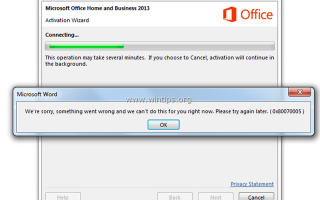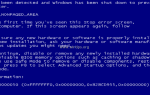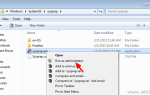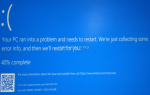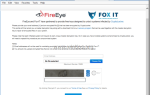На нескольких компьютерах я столкнулся со следующей ошибкой при попытке активировать пакет Office 2013 (или 2010): «К сожалению, что-то пошло не так, и мы не можем сделать это для вас прямо сейчас. Повторите попытку позже. ( 0x80070005)». Ошибка «0x80070005» обычно означает, что служба активации работает с недостаточными правами пользователя. Чтобы легко устранить код ошибки «0x80070005» во время активации Office, выполните следующие действия.
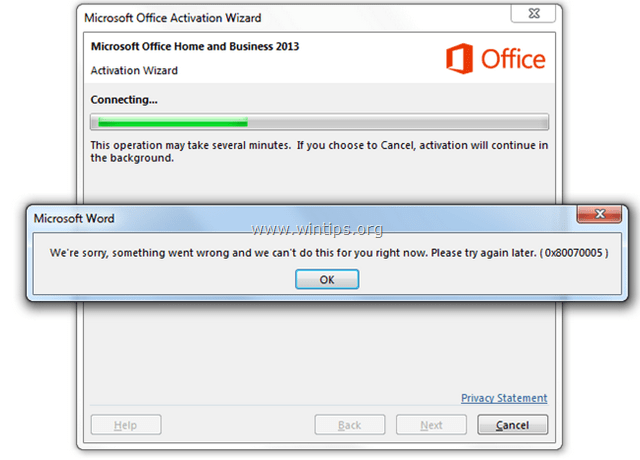
Как исправить ошибку активации Office 2013 или Office 365 0x80070005
Заметка: Чтобы исправить ошибку активации Office 2010 0x80070005, см. Ниже:
Способ 1. Активируйте Office 2013 или Office 365 в качестве администратора.
Чтобы обойти ошибку активации в Office 2013, запустите любое приложение Office (например, Word) с правами администратора.
1. Перейти к Начало > программы > Майкрософт офис: Щелкните правой кнопкой мыши любую программу Office (например, Word) и выберите Запустить от имени администратора.
2. После этого вы сможете без проблем активировать MS Office 2013. Если вы по-прежнему сталкиваетесь с ошибкой активации 0x80070005, выполните действия, описанные в способе 2.
Способ 2. Активируйте Office 2013 или Office 365 с помощью сценария.
1. Откройте командную строку с повышенными правами:
- Перейти к Начало > программы > аксессуары. Щелкните правой кнопкой мыши на Командная строка и выберите Запустить от имени администратора.
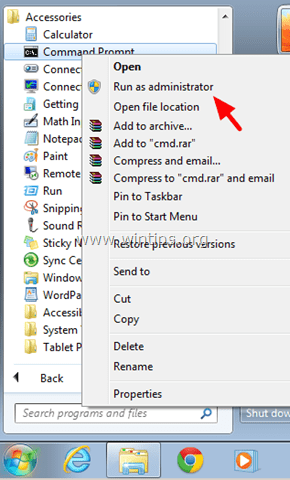
2. В командной строке введите {или Копировать и вставить (щелкните правой кнопкой мыши> Копировать щелкните правой кнопкой мыши> Вставить)} следующие команды (одну за другой) и нажмите Войти:
Для Office 2013 или 365 32bit на Windows 32bit:
- cd \ Program Files \ Microsoft Office \ Office15
- cscript ospp.vbs / act
Для Office 2013 или 365 32bit на Windows 64bit:
- cd \ Program Files (x86) \ Microsoft Office \ Office15
- cscript ospp.vbs / act
Для Office 2013 или 365 64-разрядных в Windows 64-разрядных:
- cd \ Program Files \ Microsoft Office \ Office15
- cscript ospp.vbs / act
3. Активируйте MS Office 2013 (или Office 365).
Как решить ошибку активации Office 2010 0x80070005
Способ 1. Активируйте Office 2010 в качестве администратора.
1. Выберите «Пуск»> «Программы»> «Microsoft Office». Удерживая нажатой клавишу «SHIFT», щелкните правой кнопкой мыши любую программу Office (например, Word 2010). Выбрать Запустить от имени администратора.
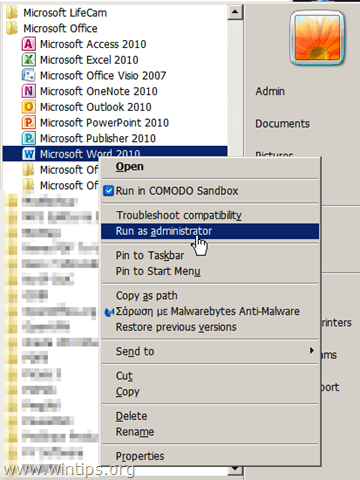
2. Попробуйте активировать MS Office 2010 сейчас. Если у вас все еще есть проблемы, следуйте способу 2 ниже.
Способ 2. Активируйте Office 2010 с помощью сценария.
1. Откройте командную строку с повышенными правами:
- Перейти к Начало > программы > аксессуары. Щелкните правой кнопкой мыши на Командная строка и выберите Запустить от имени администратора.
2. В командной строке введите {или Копировать и вставить (щелкните правой кнопкой мыши: Копировать щелкните правой кнопкой мыши> Вставить)} следующие команды (одну за другой) в соответствии с версиями Office и Windows и нажмите Войти:
Для Office 2010 32bit на Windows 32bit:
- cd \ Program Files \ Microsoft Office \ Office14
- cscript ospp.vbs / act
Для Office 2010 32 бит на Windows 64 бит:
- cd \ Program Files (x86) \ Microsoft Office \ Office14
- cscript ospp.vbs / act
Для Office 2010 64-разрядная на Windows 64-разрядная:
- cd \ Program Files \ Microsoft Office \ Office14
- cscript ospp.vbs / act
3. Попробуйте активировать MS Office 2010 прямо сейчас. Если у вас все еще есть проблемы, следуйте способу 3 ниже.
Способ 3. Активируйте Office 2010, предоставив сетевой службе полный доступ к папке платформы защиты программного обеспечения Office.
Другой способ обойти ошибку активации Office 2010 0x80070005 — предоставить полные разрешения сетевой службе на платформе защиты программного обеспечения Office. Для этого:
В Windows 8, 7 перспектива:
1. Откройте командную строку с повышенными правами:
- Перейти к Начало > программы > аксессуары. Щелкните правой кнопкой мыши на Командная строка и выберите Запустить от имени администратора.
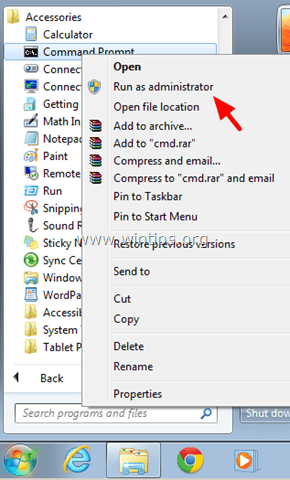
2. В командной строке введите {или Копировать и вставить (щелкните правой кнопкой мыши: Копировать щелкните правой кнопкой мыши> Вставить)} следующую команду и нажмите Войти:
- icacls C: \ ProgramData \ Microsoft \ OfficeSoftwareProtectionPlatform / grant «Сетевая служба: (OI) (CI) (R, W, D)» / t

3. Закройте окно командной строки и попробуйте активировать пакет Office.
В Windows XP:
1. Откройте командную строку (Начало > программы > аксессуары > Командная строка).
2. В командной строке введите {или Копировать и вставить (щелкните правой кнопкой мыши: Копировать щелкните правой кнопкой мыши> Вставить)} следующую команду и нажмите Войти:
- cacls «C: \ Documents and Settings \ Все пользователи \ Microsoft \ OfficeSoftwareProtectionPlatform» / t / e / p «Сетевая служба»: C
3. Закройте окно командной строки и попробуйте активировать пакет Office.